Bạn có bao giờ cảm thấy choáng ngợp bởi những danh sách công việc dài dằng dặc không hồi kết? Nếu câu trả lời là có, thì các thiết bị Apple của bạn đang ẩn chứa một tính năng cực kỳ mạnh mẽ nhưng thường bị đánh giá thấp—và rất có thể, bạn chưa khai thác hết tiềm năng của nó. Đó chính là Smart List (Danh sách thông minh) trong ứng dụng Lời nhắc (Reminders) của Apple. Tính năng này không chỉ giúp bạn sắp xếp công việc một cách khoa học mà còn là chìa khóa để đạt được năng suất vượt trội.
Smart List là gì và tại sao bạn cần nó?
Trước hết, hãy cùng tìm hiểu Smart List không phải là gì. Một Danh sách thông minh trong Apple Reminders không phải là một danh sách công việc truyền thống mà bạn tự nhập thủ công. Thay vào đó, hãy hình dung nó như một bộ lọc động, tự động kéo các nhiệm vụ từ các danh sách hiện có của bạn dựa trên những tiêu chí cụ thể—như ngày đến hạn, thẻ (tags), hoặc mức độ ưu tiên. Điều này có nghĩa là các nhiệm vụ của bạn vẫn nằm trong danh sách gốc của chúng, nhưng bạn sẽ có một cái nhìn tập trung vào những gì bạn muốn thấy.
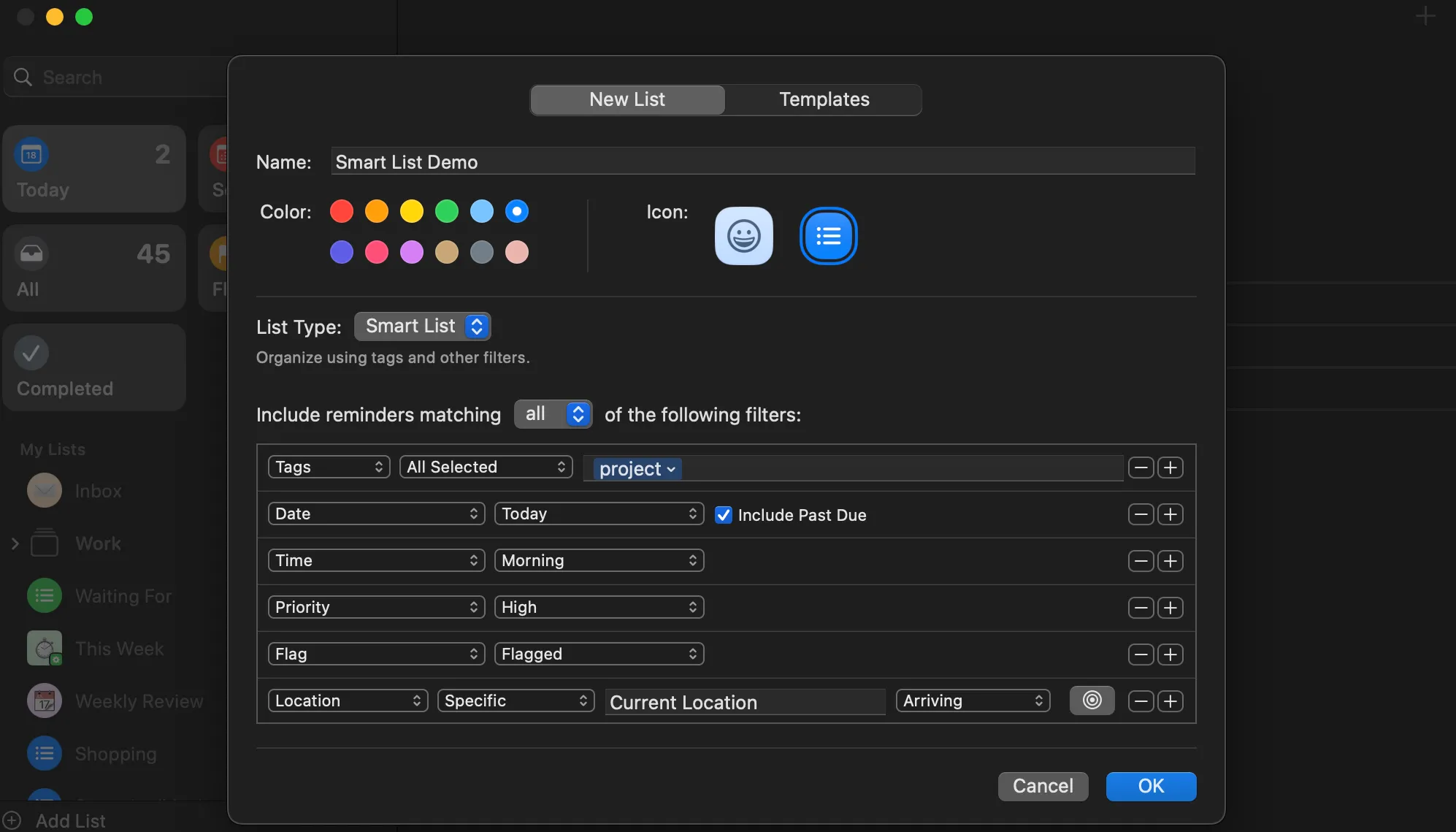 Bộ lọc Smart List trong ứng dụng Lời nhắc của Apple hiển thị các tùy chọn lọc khác nhau như thẻ, ngày, thời gian, ưu tiên, cờ và vị trí
Bộ lọc Smart List trong ứng dụng Lời nhắc của Apple hiển thị các tùy chọn lọc khác nhau như thẻ, ngày, thời gian, ưu tiên, cờ và vị trí
Vậy điều này hữu ích như thế nào? Smart List giúp bạn loại bỏ sự “nhiễu” thông tin. Nếu bạn đang sử dụng Lời nhắc để tổ chức các công việc phải làm, rất có thể nó đang chứa đầy các nhiệm vụ rải rác trong nhiều danh sách khác nhau—mua sắm, dự án công việc, việc vặt cá nhân, v.v. Việc cuộn qua tất cả chúng để tìm ra những gì bạn cần làm có thể giống như tìm kim đáy bể.
Danh sách thông minh giải quyết vấn đề này bằng cách tự động sắp xếp các lời nhắc của bạn thành các chế độ xem tập trung, có thể hành động. Thay vì lãng phí thời gian cuộn, bạn chỉ thấy những nhiệm vụ quan trọng ngay lúc này. Ví dụ, bạn cần xử lý các công việc gấp của cơ quan? Bạn có thể tạo một Smart List lọc những lời nhắc được gắn thẻ Công việc và có ngày đến hạn là Hôm nay.
Hướng dẫn sử dụng Smart List trên Mac
Trước khi tạo Danh sách thông minh đầu tiên, bạn nên dành chút thời gian để thêm các thẻ. Thẻ trong Apple Reminders cho phép bạn phân loại nhiệm vụ, giúp việc lọc chúng dễ dàng hơn. Chẳng hạn, bạn có thể gắn thẻ nhiệm vụ với các nhãn như Công việc, Cá nhân, Việc vặt, hoặc Học tập.
Smart List dựa vào thẻ (trong số các tiêu chí khác) để tự động kéo đúng nhiệm vụ, vì vậy việc thiết lập chúng trước có thể làm cho quy trình làm việc của bạn mượt mà hơn rất nhiều.
Dưới đây là cách thêm thẻ vào lời nhắc của bạn trên máy Mac:
- Mở ứng dụng Lời nhắc (Reminders).
- Tạo lời nhắc mới hoặc nhấp vào một lời nhắc hiện có.
- Nhấp vào biểu tượng thông tin (hình chữ i trong vòng tròn), bạn sẽ thấy một trường được dán nhãn Thêm thẻ.
- Nhập dấu # (hashtag) theo sau tên thẻ của bạn, ví dụ: #côngviệc, và nhấn Return để lưu thẻ.
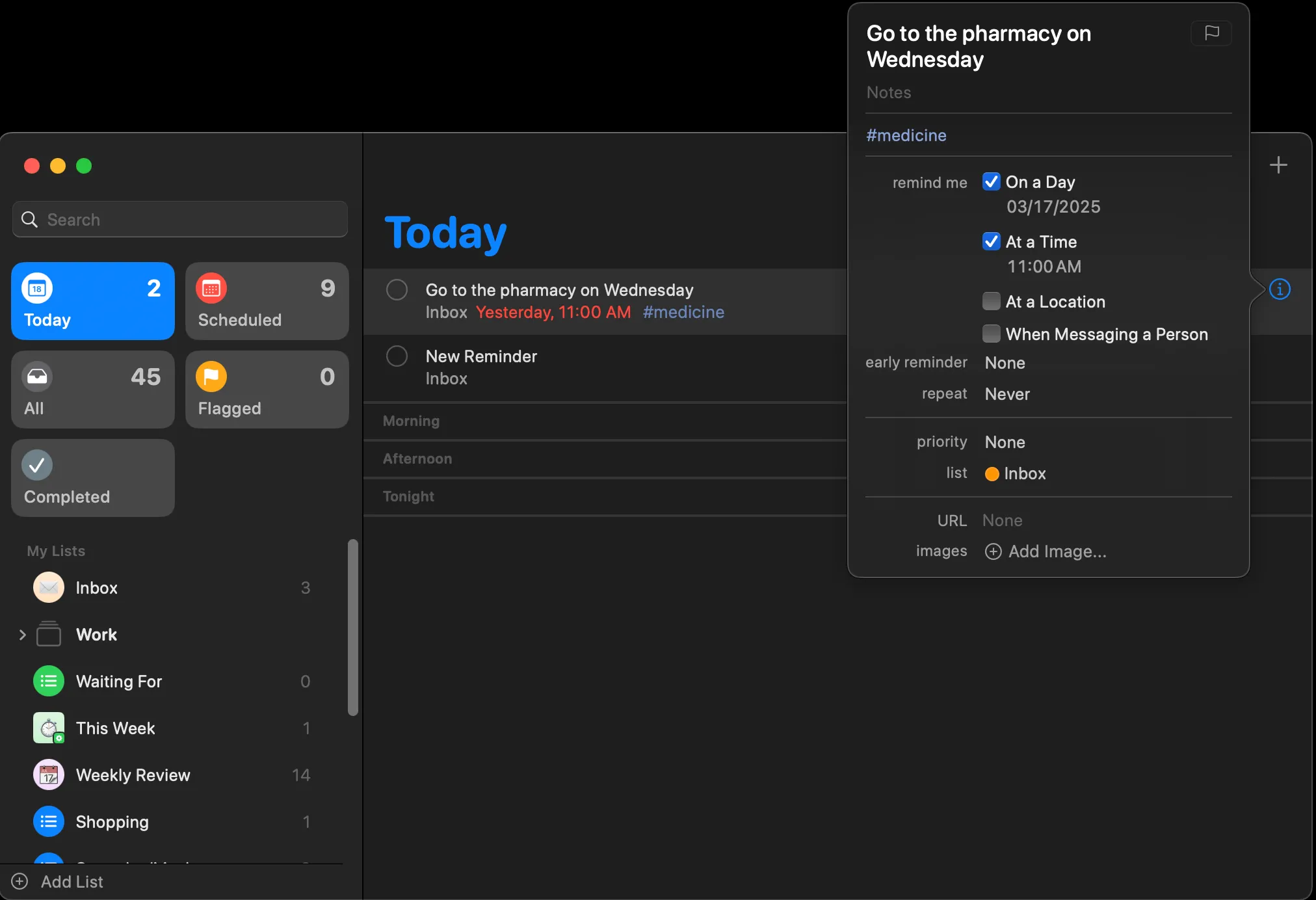 Cửa sổ ứng dụng Lời nhắc trên máy Mac minh họa cách thêm thẻ vào một nhiệm vụ
Cửa sổ ứng dụng Lời nhắc trên máy Mac minh họa cách thêm thẻ vào một nhiệm vụ
Sau khi các nhiệm vụ của bạn đã được gắn thẻ, bạn có thể bắt đầu sử dụng Smart List trong Lời nhắc trên máy Mac của mình. Dưới đây là cách tạo một Smart List:
- Trong ứng dụng Lời nhắc, nhấp vào nút (+) Thêm Danh sách ở góc dưới bên trái.
- Nhấp vào trường Loại Danh sách và chọn Smart List.
- Đặt tên cho danh sách của bạn, ví dụ: Công Việc Hôm Nay.
- Chọn các bộ lọc bạn muốn áp dụng và nhấp Ok để lưu Smart List của bạn.
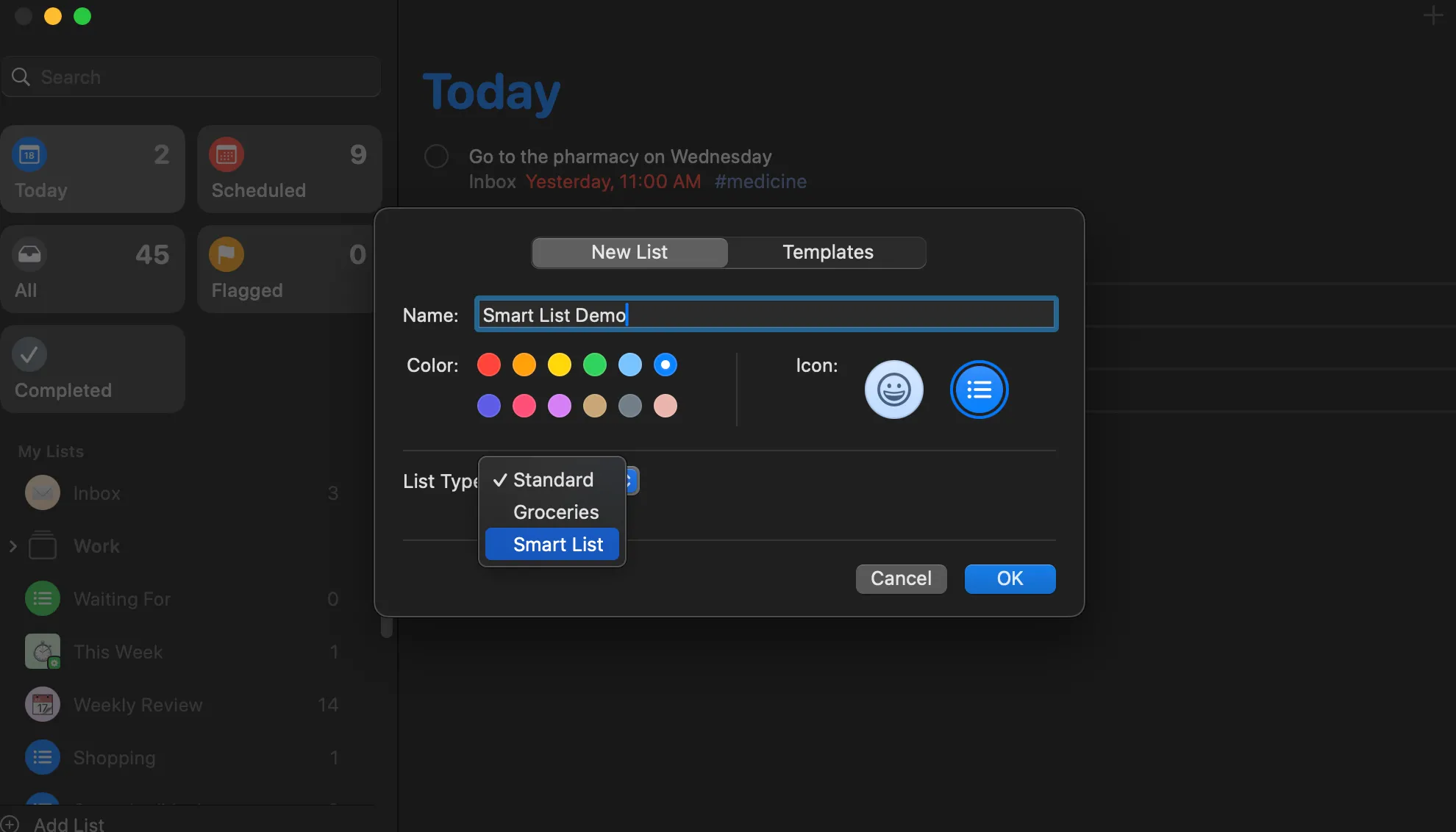 Cửa sổ tạo Smart List trong ứng dụng Lời nhắc trên macOS, hiển thị các trường để đặt tên danh sách và chọn tiêu chí lọc
Cửa sổ tạo Smart List trong ứng dụng Lời nhắc trên macOS, hiển thị các trường để đặt tên danh sách và chọn tiêu chí lọc
Sau khi được tạo, Smart List của bạn sẽ tự động điền các lời nhắc khớp với tiêu chí bạn đã đặt. Tính năng bị đánh giá thấp này của Apple đã cải thiện đáng kể quy trình làm việc của nhiều người, và đây là một trong những lý do khiến bạn đã có sẵn ứng dụng to-do list tốt nhất trên iPhone và Mac của mình. Danh sách thông minh mang đến cái nhìn hành động giúp bạn ưu tiên và đi đúng hướng. Dưới đây là một vài ví dụ về cách tôi sử dụng Smart List để siêu nạp năng suất:
Ứng dụng thực tế của Smart List để tăng năng suất
1. Danh sách thông minh “Công Việc Hôm Nay”
Một trong những thách thức lớn nhất của năng suất là biết phải tập trung vào điều gì mỗi ngày. Thay vì phải vật lộn với nhiều danh sách khác nhau, tôi đã tạo một Smart List có tên Công Việc Hôm Nay tự động kéo các nhiệm vụ có thẻ #côngviệc và ngày đến hạn là Hôm nay.
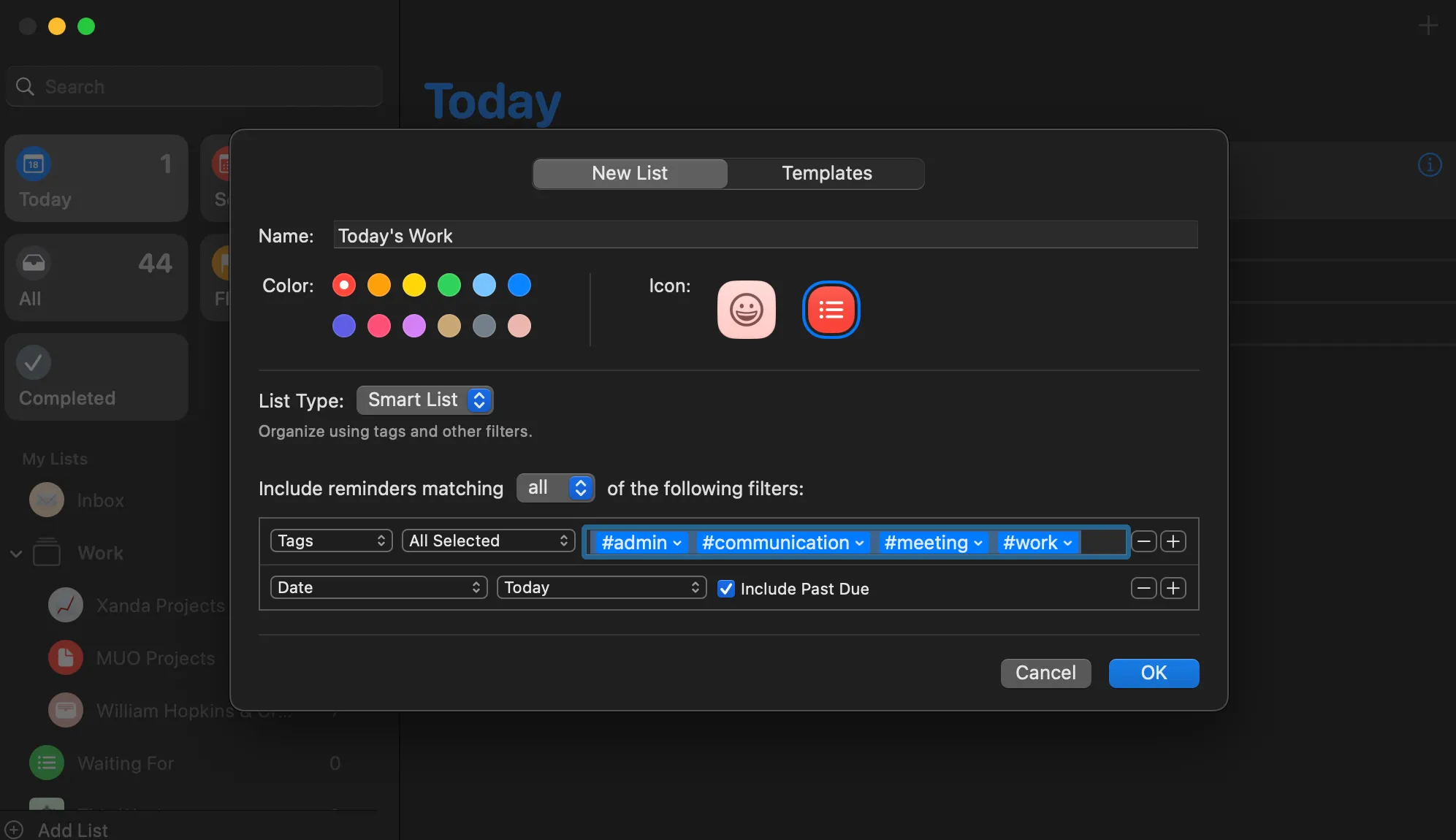 Tính năng Smart List trong Lời nhắc trên máy Mac hiển thị danh sách "Công Việc Hôm Nay" với các nhiệm vụ được lọc theo thẻ và ngày đến hạn
Tính năng Smart List trong Lời nhắc trên máy Mac hiển thị danh sách "Công Việc Hôm Nay" với các nhiệm vụ được lọc theo thẻ và ngày đến hạn
Giờ đây, mỗi sáng khi ngồi vào bàn làm việc, tôi không phải đào bới qua các danh sách khác nhau—tôi chỉ cần mở Smart List này, và mọi thứ tôi cần hoàn thành trong ngày đều đã được sắp xếp sẵn. Dưới đây là cách đặt bộ lọc cho Smart List “Công Việc Hôm Nay”:
- Thêm các thẻ liên quan đến công việc như đã mô tả ở trên, ví dụ: #côngviệc, #giao_tiếp, #cuộc_họp, #dự_án, v.v.
- Trên cửa sổ Smart List (làm theo các bước mô tả ở trên), thêm tất cả các thẻ liên quan đến công việc vào trường Thẻ, và đảm bảo rằng nó được đặt là Tất cả các mục đã chọn.
- Nhấp vào nút + bên cạnh trường Thẻ, và chọn Ngày và Hôm nay.
Bạn có thể đánh dấu vào ô Bao gồm quá hạn để đưa vào các nhiệm vụ đã quá hạn.
2. Danh sách thông minh “Tuần Này”
Đôi khi, tôi cần một cái nhìn tổng quan hơn về khối lượng công việc của mình. Smart List này hoàn hảo để lập kế hoạch bằng cách cho tôi thấy những gì tôi cần làm trong bảy ngày tới. Điều này đảm bảo tôi nắm bắt được các deadline sắp tới và cũng giúp tôi thực hiện đánh giá hàng tuần để hoàn thành danh sách công việc.
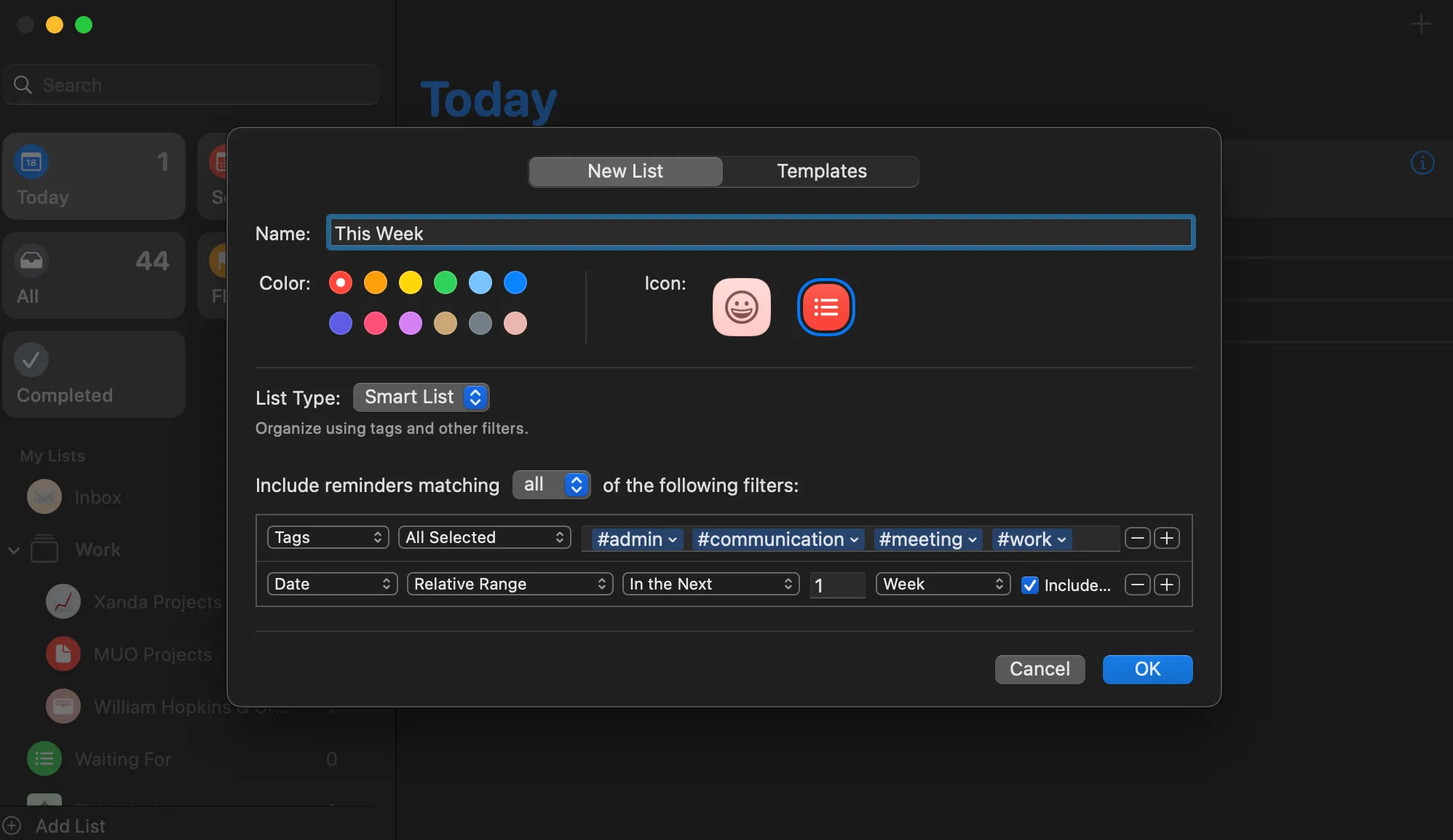 Tính năng Smart List trong Lời nhắc trên máy Mac hiển thị danh sách "Tuần Này" với các nhiệm vụ sắp tới trong 7 ngày tới
Tính năng Smart List trong Lời nhắc trên máy Mac hiển thị danh sách "Tuần Này" với các nhiệm vụ sắp tới trong 7 ngày tới
Tương tự như trên, bạn có thể thêm các thẻ mà bạn nghĩ có thể liên quan đến Smart List này. Tuy nhiên, khi đến trường Ngày, hãy chọn Phạm vi tương đối và Trong vòng. Thêm 1 và chọn Tuần trong trường tiếp theo. Nhấp Ok để lưu.
3. Danh sách thông minh “Ngày nào đó/Có thể”
Không phải mọi nhiệm vụ đều cần được chú ý ngay lập tức. Lấy cảm hứng từ phương pháp Getting Things Done (GTD), Smart List “Ngày nào đó/Có thể” của tôi thu thập các nhiệm vụ hoặc ý tưởng không có ngày đến hạn cụ thể nhưng đáng để xem xét lại khi tôi có thêm thời gian rảnh.
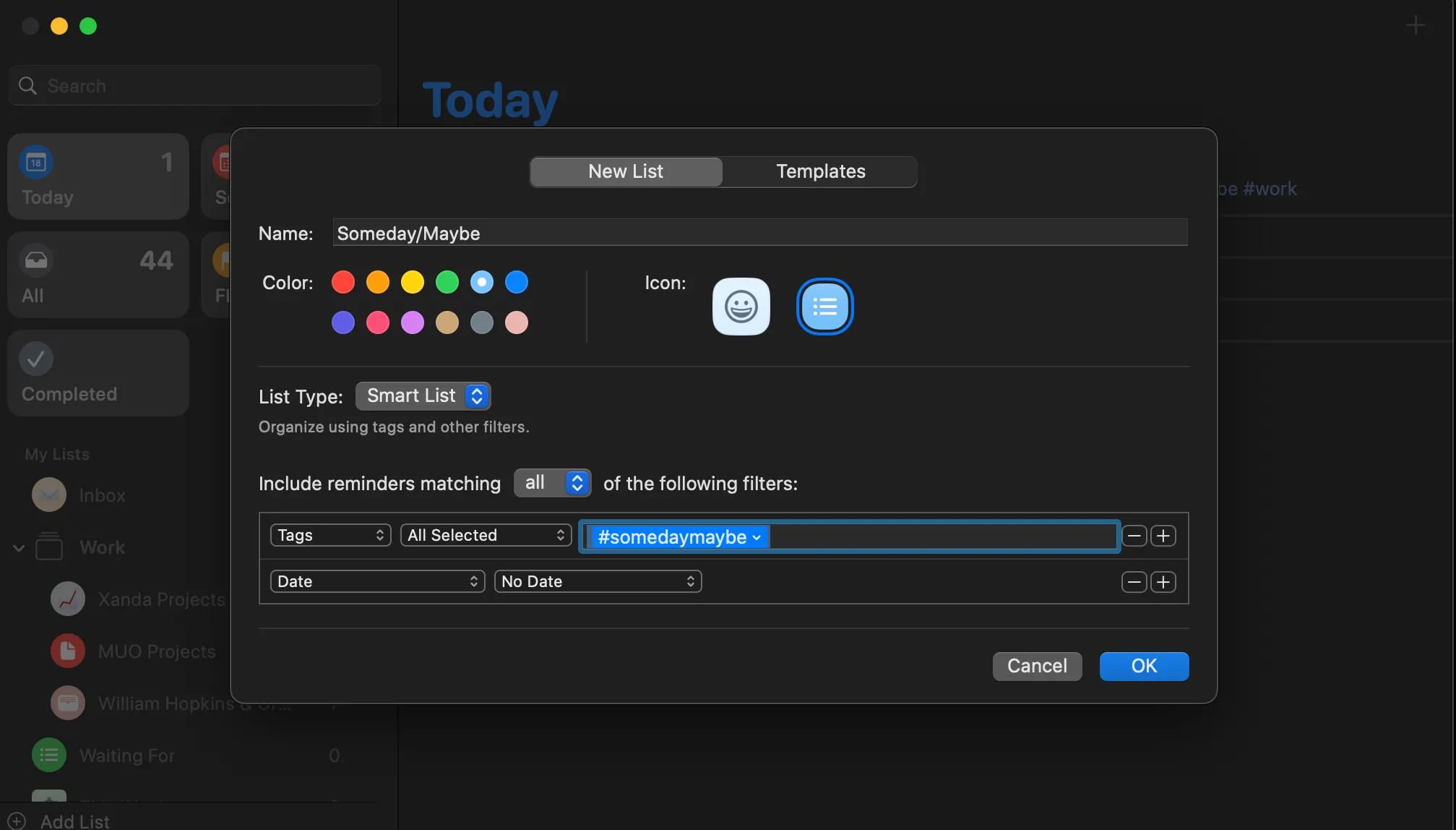 Tính năng Smart List trong Lời nhắc trên máy Mac hiển thị danh sách "Ngày nào đó/Có thể" với các nhiệm vụ không có ngày đến hạn cụ thể
Tính năng Smart List trong Lời nhắc trên máy Mac hiển thị danh sách "Ngày nào đó/Có thể" với các nhiệm vụ không có ngày đến hạn cụ thể
Ví dụ, tôi có thể gắn thẻ một lời nhắc như Nghiên cứu công cụ năng suất mới hoặc Sắp xếp tệp trên máy tính với thẻ #ngày_nào_đó_có_thể. Hoặc, nếu bạn không muốn sử dụng thẻ, bạn có thể chọn Không có ngày trong trường Ngày để thu thập tất cả các nhiệm vụ không có ngày đến hạn.
Smart List trong Apple Reminders có thể thay đổi hoàn toàn cách bạn quản lý nhiệm vụ—giúp bạn luôn ngăn nắp, tập trung và kiểm soát được các công việc cần làm. Nếu bạn chưa thử chúng, hãy thiết lập Smart List đầu tiên của mình ngay hôm nay và xem việc quản lý nhiệm vụ có thể dễ dàng hơn đến mức nào. Hãy chia sẻ trải nghiệm của bạn với Smart List trong phần bình luận bên dưới, hoặc khám phá thêm các thủ thuật công nghệ hữu ích khác tại thuthuatmeohay.com!


